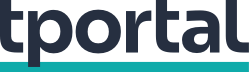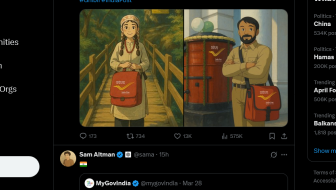Ova jednostavna opcija dostupna je svim korisnicima Gmaila i moguće ju je aktivirati u nekoliko vrlo brzih koraka
Dosadilo vam je pisanje istih odgovora svaki put kad vam putem emaila postave slično pitanje? Složite odgovor i pretvorite ga u predložak kojeg kasnije možete poslati kroz samo nekoliko klikova. Vodite računa, doduše, da ova funkcija radi samo sa stolnom verzijom aplikacije.
Kako aktivirati predloške (templates)?
Kao i uvijek, priča počinje sa otvaranjem Gmaila. Na gornjem desnom kutu ekrana kliknite na postavke (zupčanik) i nakon toga Pregled svih postavki (See all settings). Na samom vrhu izbornika birajte napredne opcije klikom na Napredno (Advanced). Nakon toga u sekciji Predlošci (Templates) birajte Omogući (Enable) i na dnu birajte Spremi promjene (Save Changes) kako biste pohranili promjene.
Kako stvarati ili mijenjati predloške?
Prvo otvorite Gmail i birajte Nova poruka (Compose). U prozoru upišite tekst koji će ići u predložak, kliknite na tri vertikalne točkice i birajte Predlošci (Templates9. Nakon toga izaberite opciju: stvaranje novog predloška klikom na Spremi skicu kao predložak (Save draft as template) > Spremi novi predložak (Save as new template) ili upis preko prethodno spremljenog predloška klikom na Spremi kao predložak (Save daft as template) > Overwrite Template gdje ćete izabrati predložak preko kojeg želite prepisani nov te nakon toga kliknite na Spremi (Save).
Kako ubaciti predložak?
Prvo otvorite Gmail i birajte Nova poruka (Compose), kliknite na tri vertikalne točkice i birajte Predlošci (Templates). Za ubacivanje predloška pod stavkom ubaci predložak (insert a template) birajte pohranjeni predložak koji ćete ubaciti u poruku. Nakon toga dopišite što želite i kliknite na Pošalji (Send).